윈도우 업데이트를 진행하다가 갑자기 “0x80070005(액세스 거부)” 오류가 뜨면, 보안 패치나 기능 업데이트를 제때 적용하지 못하게 되어 불편함이 커진다. 단순 권한 문제만으로 끝나는 경우도 있지만, 여러 요소가 복합적으로 작용할 수 있기 때문에 심층적인 원인 파악이 중요하다.
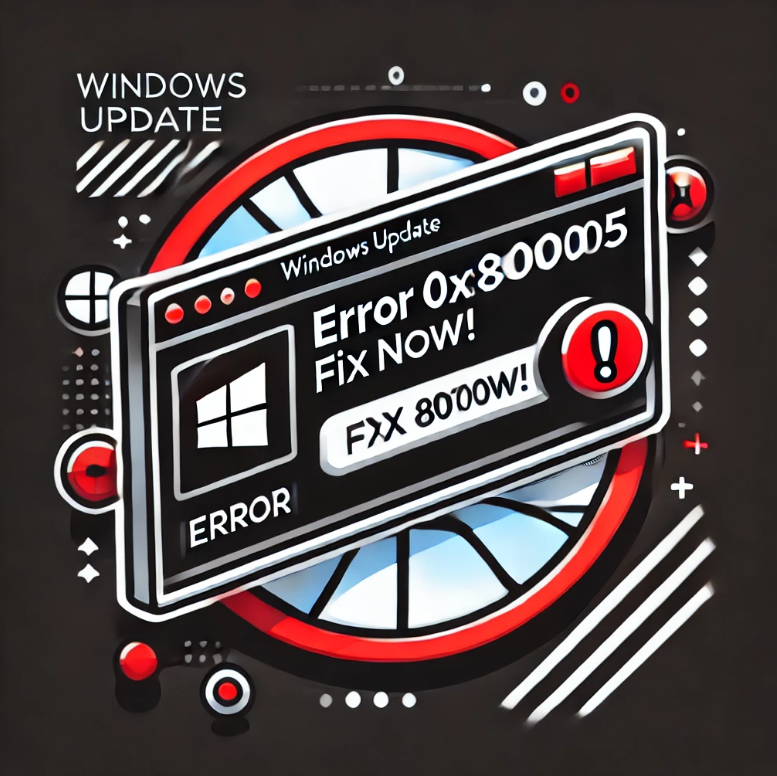
목차
- 1. 이벤트 로그(Event Viewer) 분석
- 2. 디스크 정리 툴 활용
- 3. 시스템 복구 명령어(SFC, DISM, CHKDSK)
- 4. 다른 고려 사항(계정, Clean Boot 등)
- 5. 마무리 및 정리
1. 이벤트 로그(Event Viewer) 분석
이 오류가 발생했을 때 가장 먼저 권장되는 방법 중 하나는 이벤트 로그를 확인하는 것이다. 이벤트 로그에는 시스템이 기록하는 다양한 에러 정보가 담겨 있으며, 특정 디렉터리나 프로세스 접근에 문제가 있는지 파악할 수 있다.
1.1 이벤트 뷰어 열기
- Windows 키 + R → “eventvwr” → 엔터
- 좌측 패널에서 “Windows 로그 → 시스템(System)” 혹은 “응용 프로그램(Application)”을 살핀다.
1.2 오류 발생 시간대 체크
- 0x80070005 오류가 발생한 시점 부근의 로그를 집중적으로 본다.
- “Access Denied” 혹은 “Permission Denied” 같은 메시지가 특정 경로나 서비스와 함께 등장하는지 확인한다.
2. 디스크 정리 툴 활용
단순 파일 권한 문제 외에, 불필요한 임시 파일이나 이전 업데이트 잔재가 시스템 업데이트를 방해할 수도 있다. 이런 경우 디스크 정리 툴을 적절히 활용하면 좋다.
2.1 기본 디스크 정리(cleanmgr)
- Windows 검색에서 “디스크 정리” 또는
cleanmgr.exe를 찾는다. - 관리자 권한으로 실행하면, 불필요한 임시 파일, 이전 Windows 설치 파일 등을 삭제 가능하다.
- 특히 “Windows Update Cleanup” 옵션을 체크해 손상된 업데이트 파일을 제거해본다.
2.2 서드파티 정리 툴
- CCleaner, Glary Utilities, BleachBit 등 다양한 프로그램이 존재한다.
- 레지스트리 정리, 시작 프로그램 관리, 임시 파일 삭제 등을 종합적으로 해주지만, 과도한 레지스트리 조정은 주의가 필요하다.
- 정식 홈페이지나 신뢰할 수 있는 곳에서 다운로드하는 것이 안전하다.
3. 시스템 복구 명령어 (SFC, DISM, CHKDSK)
윈도우 자체에 문제가 있으면 권한을 수정해도 근본적인 해결이 어렵다. 다음 명령어들을 통해 시스템 파일 상태를 점검해볼 수 있다.
3.1 SFC (System File Checker)
cmd를 관리자 권한으로 실행하고,sfc /scannow입력.- 시스템 파일 무결성을 확인하고, 손상된 파일을 복구한다.
3.2 DISM (Deployment Image Servicing and Management)
dism /online /cleanup-image /restorehealth명령어로 윈도우 이미지 자체 손상 여부를 점검한다.- SFC와 병행해서 진행하면, 업데이트 오류를 일으키는 내부 결함을 해결할 가능성이 높아진다.
3.3 CHKDSK (디스크 검사)
chkdsk /f /r명령어로 디스크 배드 섹터나 파일 시스템 오류를 확인 및 복구한다.- 물리적 결함이 있을 경우, 업데이트 파일이 정상적으로 저장되지 않아 0x80070005 오류가 발생할 수 있다.
4. 다른 고려 사항 (계정, Clean Boot 등)
다음과 같은 요소들이 원인이 되기도 하므로, 필요한 경우 함께 점검한다.
4.1 계정 권한 문제
- 현재 사용 중인 계정이 실제 ‘관리자 권한’을 갖고 있는지 확인한다.
- 새 로컬 관리자 계정을 만들어 시도했을 때 오류가 해결되는지 보는 것도 방법이다.
4.2 Clean Boot(클린 부팅)
- 백그라운드 실행 중인 프로그램 충돌이 의심되면,
msconfig→ ‘모든 Microsoft 서비스 숨기기’ 체크 후 나머지 서비스 중지를 통해 최소 환경 부팅을 해본다. - 문제가 사라지면, 어떤 특정 서비스나 프로그램이 업데이트를 가로막는지 역추적할 수 있다.
5. 마무리 및 정리
0x80070005(액세스 거부) 오류는 권한 충돌이나 시스템 파일 손상, 또는 다른 프로그램 간섭이 복합적으로 작용해 발생하기도 한다. 이벤트 로그를 통해 원인 단서를 찾고, 디스크 정리 툴로 불필요한 요소를 제거하며, SFC·DISM·CHKDSK 등으로 내부 손상을 복구하면 대다수 사례가 해결될 가능성이 높다.
그럼에도 불구하고 오류가 지속된다면, 그룹 정책 편집(gpedit.msc)이나 레지스트리 수정, 또는 OS 재설치 등 좀 더 높은 단계를 고려해야 한다. 이를 통해 근본 원인을 해소하면, 업데이트가 정상적으로 진행되는 환경을 다시 갖출 수 있다.